一、xp系统
此种方法是将我们看到的白底黑字改成非常柔和的豆沙绿色,这个是色调是眼科专家配置的,开始可能会有一点不适应,但长时间使用会很有效的缓解眼睛疲劳。
1、在桌面上点击鼠标右键,依次点击“属性”、“外观”、“高级”按钮。
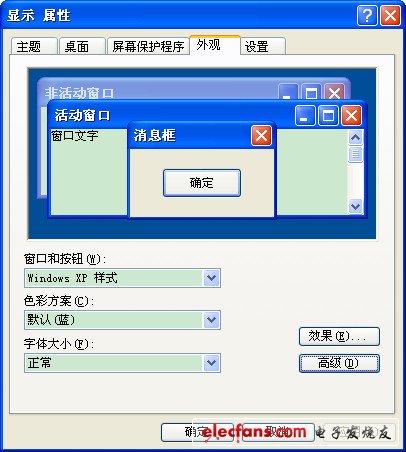
2、在打开的“高级”对话框中,在“项目”下拉列表里选择“窗口”。
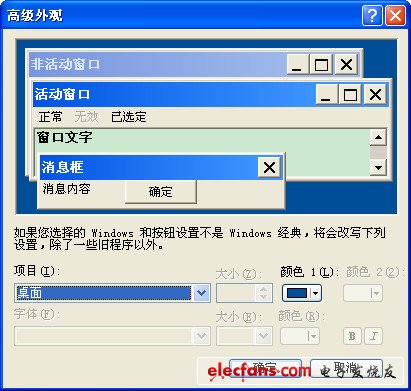
3、再打开右边对应的“颜色”列表,选择其中的“其他”一项,在打开的对话框里,把“色调”的参数设置为85,把“饱和度”参数设置为90,把“亮度”参数设置为205。再点击“确定”退出设置。

4、打开ie浏览器,选择“工具”栏中的“internet选项”,点击“辅助功能”按钮,在“忽略网页中指定的颜色”前打钩。
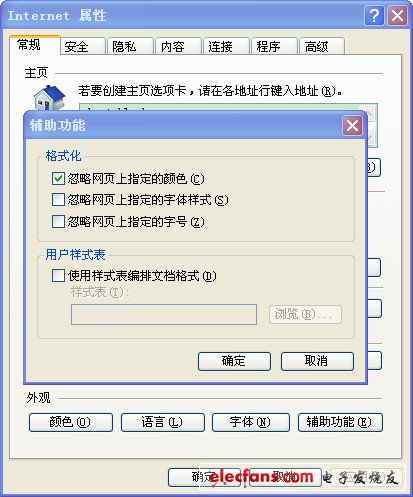
设置完成后,网页、文件夹、文本里面的背景颜色都会变成指定的绿色,其中,色调、饱和度和亮度的参数值,还可以根据个人的喜好稍作修改,让自己用电脑的候最舒服。据褚仁远教授说,红色是最刺激眼睛的颜色,看得时间长了,就容易产生眼干、眼涩等症状,加重眼睛疲劳,所以建议大家不要使用红色作为电脑屏幕和网页的底色.
二、win7系统
Win7操作系统的设置原理和XP是差不多的,只是设置的方法有点不同,具体如下:
1、在电脑桌面空白处点击右键“个性化”按钮。(注:如果右击没有个性化选项的朋友请看下面win7其他版本设置。)
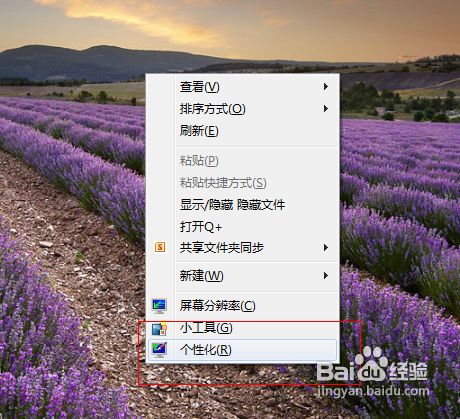
2、在弹出的对话框单击“窗口颜色”。
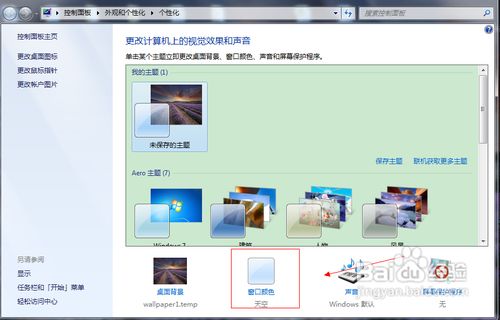
3、在弹出的新的对话框中单击“高级外观设置”
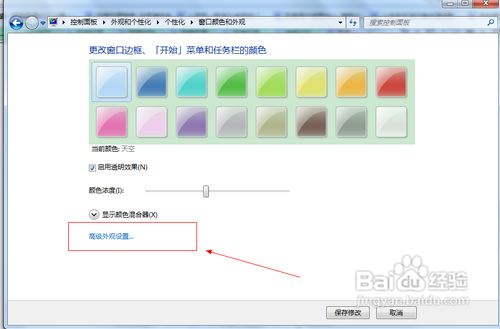
4、在弹出的窗口颜色和外观中,将项目选为“窗口”颜色选为其他,进入到颜色选择。
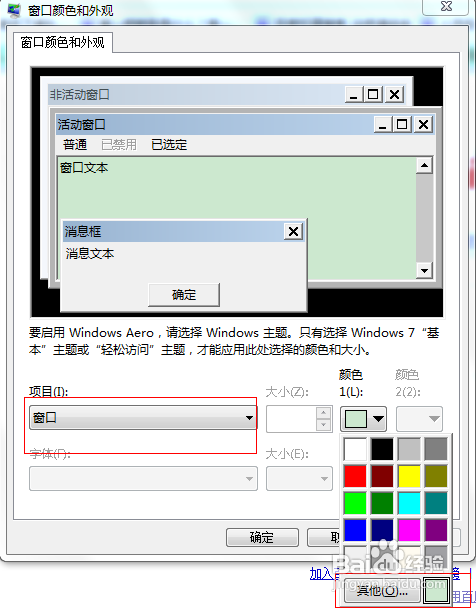
5、在颜色中将色调调整为85;饱和度调整为125,亮度调整为205,点击添加到自定义颜色中。
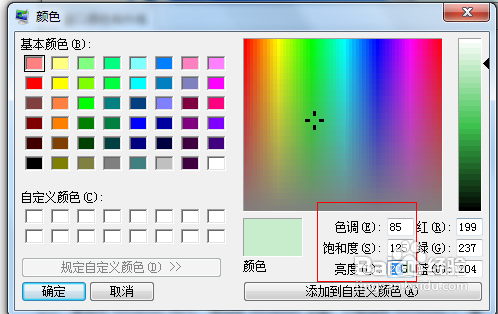
6、此时,颜色被添加到自定义颜色中,点击确定。
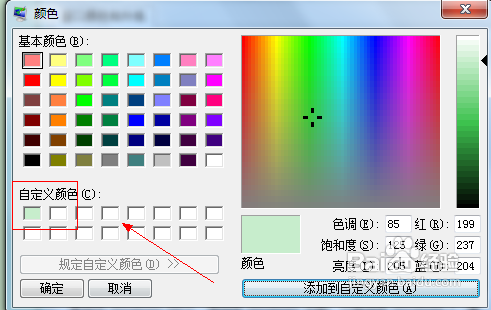
7、这是,要的效果颜色出来了,点击应用后确定就可以了。
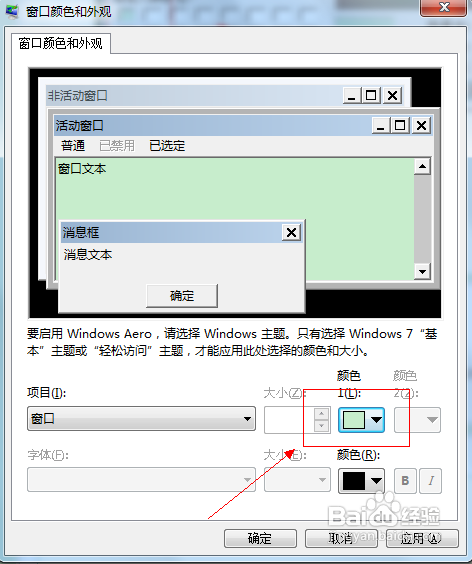
三、右击无“个性化”的win7设置
上面那种方法适用于win7旗舰版,win7家庭版可使用下面的方法进行设置。
控制面板->外观->显示->更改配色方案->高级->项目选择(窗口)、颜色1(L)选择(其它)将色调改为:85。饱和度:123。亮度:205->添加到自定义颜色->在自定义颜色选定点确定->确定
四、其他设置方法
此外还有一些较为简单的方法,就是利用一些软件一键搞定,下面以qq电脑管家为例
1、先打开电脑管家
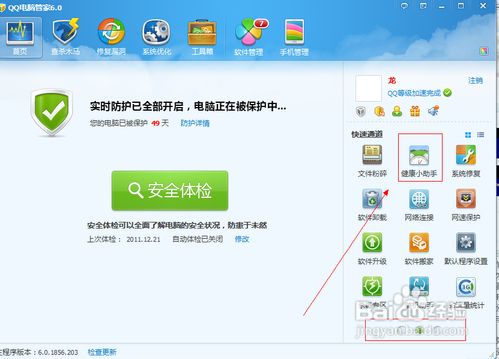
2、点击健康小助手进行设置,启动即可,此外可以进行其他健康设置。
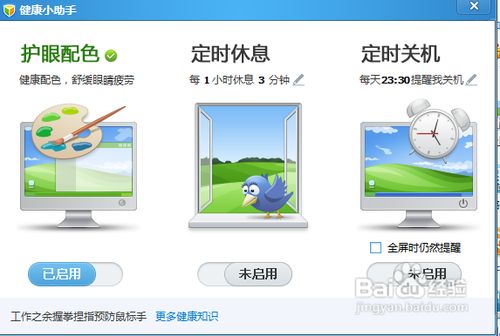
3、其他还有很多优化软件都可以实现此功能,大家有兴趣的可以研究一下。
四、源管理器设置为眼睛保护色(此方法我未尝试,有兴趣朋友可以尝试下。)
这种设置后有的人说资源管理器上还不是绿色的,下面可以通Restorator软件还进行操作,方法如下。

1、下载Restorator2009
2、用 Restorator打开C:\Windows\Resources\Themes\Aero\Shell\NormalColor目录下的shellstyle.dll文件
3、将UIFILE/1 导出文本文件 1.txt ---- 导出的文件就在Restorator 目录下
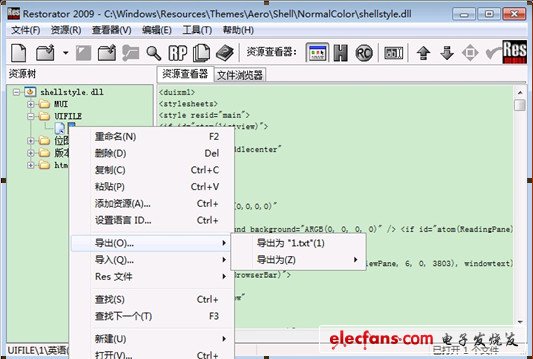
4、用文本编辑器打开1.txt,搜索<if id="atom(clientviewhost)">将其后面跟着的内容按如下说明替换
将??替换为喜欢的颜色
<ViewHost
foreground="themeable(ARGB(255, ??, ??, ??), windowtext)"——文件名文字颜色,这里不动
background=\'#\'" ??, ??, ??),window)" ------背景颜色,修改为自己需要的颜色
sortcolumn="themeable(ARGB(255, ??, ??, ??),window)" -------背景颜色,修改为自己需要的颜色
subtext="ARGB(255, 139, 139, 139)"
animation="rectangle|s|fast"
说明:我这里打开这个dll文件时,导出的1.txt里面显示的是这样的格式:
background=\'#\'" 0, 0, 3802), window)"
没关系,直接用background=\'#\'" ??, ??, ??),window)" 替换它就可以了
另外,ARGB(255, ??, ??, ??) 后面的??指的是RGB颜色哦,不是(“色调”85,“饱和度”90,“亮度”205),而是其对应的(红 204,绿 232,蓝 207)
我替换后的是这样:
<if id="atom(clientviewhost)">
<ViewHost
foreground="windowtext"
background=\'#\'" 204, 232, 207), window)" ----------这里改了
sortcolumn="themeable(ARGB(255, 204, 232, 207), window)" ----------这里也改了,其他地方没动
subtext="ARGB(255, 139, 139, 139)"
txt中总共有大概7处的<if id="atom(clientviewhost)">,全部按上面类似的替换掉
搜索<styleresid="propertreestyle"> 将??改为喜欢的颜色
<styleresid="propertreestyle">
< ProperTreeModule
background=\'#\'" ??, ??, ??), window)"
foreground="themeable(argb(255, 86, 86, 86), windowtext)"
/>
<CommonPlacesHost
background=\'#\'" ??, ??, ??), window)"
foreground="themeable(argb(255, 86, 86, 86), windowtext)"
padding="rect(0rp,0rp,5rp,0rp)"
/>
< ProperTreeHost
f ont size="sysmetric(DSM_ICONFONTSIZE)"
f ont weight="sysmetric(DSM_ICONFONTWEIGHT)"
f ont style="sysmetric(DSM_ICONFONTSTYLE)"
f ont face="sysmetricstr(DSMS_ICONFONTFACE)"
animation="rectangle|s|fast"
background=\'#\'" ??, ??, ??), window)"
foreground="themeable(argb(255, ??, ??, ??), windowtext)"——“导航栏文件夹”文件名文字颜色,如果不需要就不用改
padding="rect(0rp,0rp,5rp,0rp)"
/>
<if id="atom(ProperTreeLinksHeader)">
<Element
foreground="themeable(argb(255, 139, 139, 139), windowtext)"
background=\'#\'" ??, ??, ??), window)"——导航栏收藏夹链接背景,修改之
padding="rect(9rp,9rp,0rp,7rp)"
font="gtf(textstyle, TEXT_BODYTEXT, 0)"
5、完成后,再在Restorator的UIFILE/1 处点右键,选择“导入1.txt”,然后保存就可以了
注意:默认情况下shellstyle.dll是有保护的,不能写的,所以第5步可能保存的时候提示不能修改原文件,需要修改下它的权限,就能自由删除修改了
6、重启电脑后,资源管理器也变成了淡淡的漂亮的绿色,效果如下:

2025-09-26 / 64.68M

2025-09-26 / 209.74M

2025-09-26 / 157.32M

2025-09-26 / 123.38M

2025-09-26 / 105.63M

2025-09-26 / 90.42M
